virtualbox虚拟机安装教程
作者:快盘下载 人气:VirtualBox 是一款功能强大的 x86 虚拟机软件,VirtualBox是德国Innotek公司开发它不仅具有丰富的特色,而且性能也很优异。这款虚拟机神器,你可以非常方便安全地尝试各种操作系统,支持虚拟windows全系列、Linux、OpenBSD、Mac OS X等操作系统..
1、首先在本站下载virtualbox虚拟机中文版安装包,
下载完成后得到exe安装文件,鼠标右键点击exe文件就可以进入virtualbox虚拟机安装界面,如下图所示,你可以点击下一步继续安装。
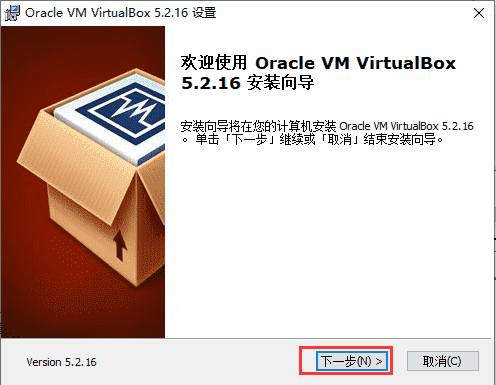
2、进入到virtualbox虚拟机安装位置选择界面,你可以选择默认安装,直接点击下一步,软件会默认安装到系统c盘中,或者点击浏览选择合适的安装位置后再点击下一步。(小编建议用户选择自定义安装,选择其他盘进行安装。C盘为系统盘,软件过多会导致电脑运行变慢。)

3、进入到virtualbox虚拟机中文版附加选项界面,你可以根据自己的需要选择界面中的选项,选择完成后点击下一步。
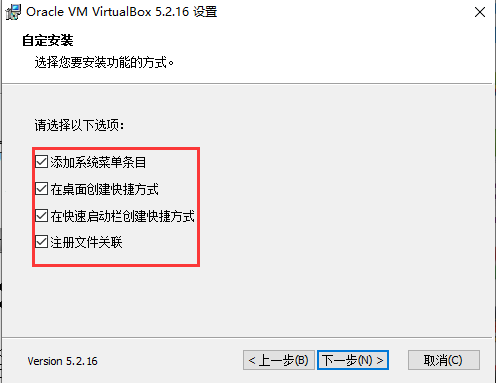
4、进入到virtualbox虚拟机中文版准备安装界面,如下图所示,提示你在安装使会中断网络连接,所以需要做好准备后再点击界面下方的是选项进行安装。
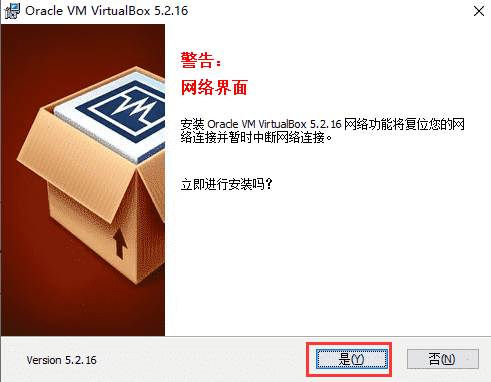
5、virtualbox虚拟机中文版安装速度是很快的,你只需耐心等待一小会就可以完成安装,安装完成后点击界面下方的完成选项就可以关闭安装界面打开软件使用了。
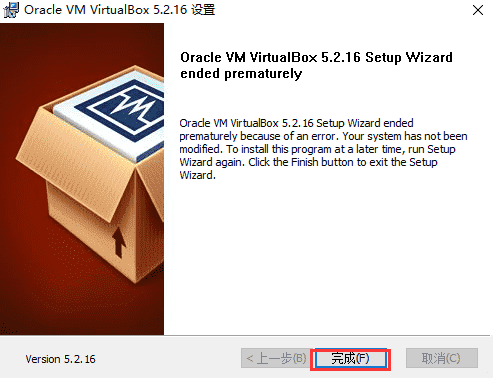
加载全部内容

